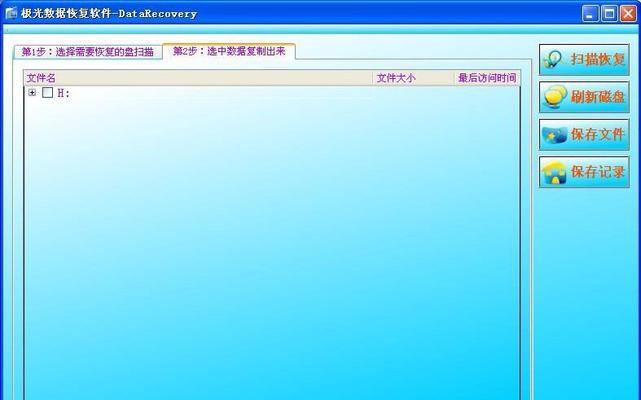当您购买了一台全新的电脑时,第一件需要做的事情之一就是正确地进行分盘设置。分盘可以帮助您将硬盘空间划分为不同的区域,以便更好地管理和组织您的文件和数据。本文将为您提供一份简易的新电脑分盘教程,详细介绍设置分区的关键步骤。

标题和
1.确定分区方案

在开始设置分区之前,您应该首先确定自己的分区方案。这包括考虑您计划存储的文件类型、所需的空间大小以及未来可能的扩展需求。
2.备份重要数据
在进行任何分区操作之前,务必备份您认为重要的数据。尽管分区不应该影响您的文件,但出现意外情况时,备份可以保护您免受数据丢失的风险。
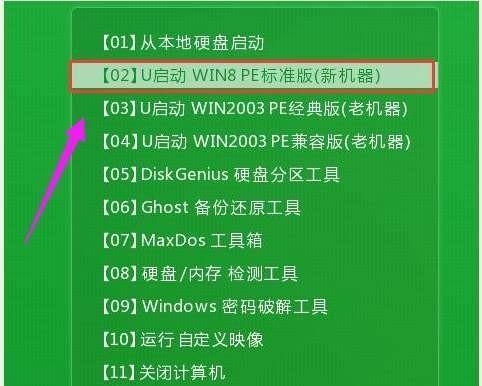
3.打开磁盘管理工具
打开计算机的磁盘管理工具。您可以通过按下Windows键+X,然后选择“磁盘管理”来快速访问该工具。
4.初始化磁盘
如果您的新电脑的硬盘尚未被初始化,您需要右键单击硬盘,选择“初始化磁盘”选项。按照提示选择MBR(主引导记录)或GPT(统一分区表)作为磁盘的分区样式。
5.创建新卷
在磁盘管理工具中,右键单击未分配的空间,选择“新建简单卷”选项。按照向导指示设置新卷的大小、驱动器号码以及文件系统类型(通常选择NTFS)。
6.调整分区大小
如果您想调整已分区的大小,可以右键单击该分区,并选择“扩展卷”或“缩小卷”选项。按照提示进行操作,并指定新的大小。
7.命名分区
为了更好地识别不同的分区,您可以右键单击分区,并选择“更改驱动器号码和路径”选项。在弹出的对话框中,您可以为分区指定一个易于识别的名称。
8.设置活动分区
如果您计划在硬盘上安装操作系统,则需要将其中一个分区设置为活动分区。右键单击分区,选择“设为活动分区”选项。
9.调整文件系统
如果您想将分区的文件系统从FAT32转换为NTFS,可以使用命令提示符或磁盘管理工具进行操作。确保在进行此操作之前备份数据。
10.创建逻辑分区
如果您需要在扩展分区中创建多个逻辑分区,可以右键单击扩展分区,选择“新建简单卷”选项,并按照向导完成操作。
11.删除分区
如果您决定删除一个分区,可以右键单击该分区,选择“删除卷”选项。请注意,这将永久删除分区上的所有数据,请务必提前备份。
12.转移空间
如果您希望将空间从一个分区转移到另一个分区,可以使用磁盘管理工具中的“扩展卷”或“缩小卷”选项来调整大小,并分配相应的空间。
13.磁盘分区的最佳实践
在设置分区时,遵循一些最佳实践是很重要的。这包括避免将操作系统和数据存储在同一个分区上,以及定期清理无用的临时文件和缓存。
14.检查分区设置
在完成分区设置后,请仔细检查所有分区是否按照您的预期进行了设置。确保每个分区都具有正确的文件系统类型和可用空间。
15.
通过正确地设置分区,您可以更好地管理和组织您的文件和数据。请确保在进行任何分区操作之前备份重要的数据,并遵循本文提供的简易分盘指南。
分区是新电脑设置中的重要步骤之一。本文提供了一个简易的分盘教程,从确定分区方案到最佳实践,涵盖了所有关键的步骤和注意事项。通过正确地设置分区,您可以更好地组织和管理您的数据,并确保系统的稳定性和效率。记住,在进行任何分区操作之前,请务必备份重要的数据,以免发生意外情况。